cantar. Así es cómo:
1. Vaya a Configuración en su iPhone o iPad.
2. Toque su nombre en la parte superior de la pantalla.
3. Seleccione iCloud.
4. Toque Administrar el almacenamiento.
5. En “copias de seguridad”, seleccione su dispositivo.
6. Aquí, puede optar por eliminar copias de seguridad específicas o apagar la copia de seguridad de iCloud por completo para liberar espacio.
7. Para eliminar archivos o aplicaciones individuales de iCloud, regrese a la página de configuración de iCloud y toque “iCloud Drive.”
8. Desde aquí, puede navegar a través de sus archivos y eliminar los que ya no necesita.
9. Otra forma de liberar el almacenamiento de iCloud es administrando su biblioteca de fotos de iCloud. Vaya a Configuración> Fotos y habilite la opción “Optimizar el almacenamiento de iPhone”. Esto almacenará automáticamente versiones de resolución completa de sus fotos y videos en iCloud mientras mantendrá versiones optimizadas en su dispositivo.
10. Finalmente, también puede eliminar los archivos adjuntos y mensajes de correo electrónico innecesarios de su cuenta de iCloud para ahorrar espacio. Simplemente abra la aplicación de correo, busque el correo electrónico o el archivo adjunto que desea eliminar y deslice a la izquierda para revelar la opción Eliminar.
Estos pasos deberían ayudarlo a liberar algo de espacio en su almacenamiento de iCloud.
]
¿Cómo accedo a mi unidad iCloud en mi computadora para acceder a iCloud Drive en su computadora, siga estos pasos:
1. Abra un navegador web y vaya a iCloud.comunicarse.
2. Inicie sesión con su ID de Apple y contraseña.
3. Haga clic en el icono de la unidad iCloud.
4. Aquí, puede ver y administrar todos los archivos y carpetas almacenados en su unidad iCloud.
5. Para descargar un archivo, simplemente haga clic en él y luego haga clic en el botón Descargar en la parte superior de la página.
6. Para cargar un archivo en la unidad iCloud, haga clic en el botón Cargar y seleccione el archivo de su computadora.
7. También puede crear nuevas carpetas, organizar sus archivos y compartirlos con otros directamente desde iCloud Drive en su computadora.
Es una forma conveniente de acceder a sus archivos desde cualquier dispositivo con una conexión a Internet.
]¿Cómo descargo archivos desde iCloud Drive a mi computadora para descargar archivos desde iCloud Drive a su computadora? Esto es lo que necesita para hacer:
1. Abra un navegador web y vaya a iCloud.comunicarse.
2. Inicie sesión con su ID de Apple y contraseña.
3. Haga clic en el icono de la unidad iCloud.
4. Navegue al archivo que desea descargar.
5. Haga clic en el archivo para seleccionarlo.
6. Haga clic en el botón Descargar en la parte superior de la página.
7. El archivo se descargará en la ubicación de descarga predeterminada de su computadora.
8. Si el archivo es un archivo zip, puede extraer su contenido haciendo clic derecho en el archivo y seleccionando “extraer todo.”
Así es como puede descargar fácilmente archivos desde iCloud Drive a su computadora.
]¿Cómo accedo a mi unidad iCloud en mi iPhone o iPad para acceder a su unidad iCloud en su iPhone o iPad? :
1. Asegúrese de que haya iniciado sesión en iCloud con su ID de Apple. Vaya a Configuración y toque su nombre en la parte superior de la pantalla.
2. Toque “iCloud” y asegúrese de que “iCloud Drive” esté activada.
3. Ahora, abra la aplicación de archivos en su dispositivo. Si aún no lo tiene, puede descargarlo desde la App Store.
4. En la aplicación de archivos, verá varias opciones como “recientes”, “navegar”, “búsqueda” y “favoritos.”Toque” Examinar “.”
5. Aquí encontrará una lista de ubicaciones, que incluye “iCloud Drive.”Toque él para acceder a sus archivos de unidad iCloud.
6. Ahora puede navegar a través de sus archivos y carpetas, abrir documentos e incluso editarlos usando aplicaciones compatibles.
Así es como puede acceder a su unidad iCloud en su iPhone o iPad.
]¿Cómo elimino archivos o carpetas de la unidad iCloud en mi iPhone o iPad para eliminar archivos o carpetas de iCloud Drive en su iPhone? o iPad, siga estos pasos:
1. Abra la aplicación de archivos en su dispositivo.
2. Toque “Explorar” si aún no está en la vista de navegación.
3. Localice el archivo o carpeta que desea eliminar. Puedes navegar a través de las carpetas tocándoles.
4. Una vez que haya encontrado el archivo o la carpeta, deslice a la izquierda.
5. Toque el botón rojo “Eliminar” que aparece.
6. Aparecerá un mensaje de confirmación. Toque “Eliminar” para confirmar la eliminación.
7. El archivo o carpeta se moverá a la carpeta “eliminada recientemente” donde se eliminará permanentemente después de 30 días.
Así es como puede eliminar fácilmente archivos o carpetas de iCloud Drive en su iPhone o iPad.
]¿Cómo comparto los archivos de iCloud Drive en mi iPhone o iPad para compartir archivos desde iCloud Drive en su iPhone o iPad, SIGUD Estos pasos:
1. Abra la aplicación de archivos en su dispositivo.
2. Toque “Explorar” si aún no está en la vista de navegación.
3. Localice el archivo que desea compartir. Puedes navegar a través de las carpetas tocándoles.
4. Una vez que haya encontrado el archivo, toque y manténgalo.
5. Aparecerá un menú. Toque “Compartir.”
6. Se le presentará varias opciones para compartir el archivo, como AirDrop, Mensajes, correo u otras aplicaciones compatibles.
7. Seleccione el método que prefiera y siga las instrucciones en pantalla para completar el proceso de intercambio.
Así es como puede compartir fácilmente archivos desde iCloud Drive en su iPhone o iPad.
]¿Cómo recupero los archivos eliminados de iCloud Drive si ha eliminado los archivos de iCloud Drive y desea recuperarlos? pasos:
1. Vaya a la aplicación de archivos en su iPhone o iPad.
2. En la vista de navegación, toque la opción “eliminada recientemente” en la sección de ubicaciones.
3. Aquí encontrará una lista de archivos y carpetas eliminados.
4. Toque el botón “Seleccionar” en la esquina superior derecha y elija los archivos o carpetas que desea recuperar.
5. Toque el botón “Recuperar” en la parte inferior de la pantalla.
6. Los archivos o carpetas seleccionadas se restaurarán a su ubicación original en iCloud Drive.
Recuerde que los archivos y carpetas eliminados solo se almacenan en la carpeta “recientemente eliminada” por hasta 30 días. Después de eso, se eliminan permanentemente.
Así es como puede recuperar archivos eliminados de iCloud Drive.
]¿Cómo libero el espacio en mi unidad iCloud para liberar espacio en su unidad iCloud? Puede seguir estos pasos:
1. Abra la aplicación de archivos en su iPhone o iPad.
2. Toque “Explorar” si aún no está en la vista de navegación.
3. Localice los archivos o carpetas que desea eliminar. Puedes navegar a través de las carpetas tocándoles.
4. Una vez que haya encontrado los archivos o carpetas, deslice a la izquierda en ellos.
5. Toque el botón rojo “Eliminar” que aparece.
6. Aparecerá un mensaje de confirmación. Toque “Eliminar” para confirmar la eliminación.
7. Los archivos o carpetas se moverán a la carpeta “recientemente eliminada” donde se eliminarán permanentemente después de 30 días.
Al eliminar archivos o carpetas innecesarios, puede liberar espacio en su unidad iCloud.
]¿Cómo administro el almacenamiento en mi unidad iCloud para administrar el almacenamiento en su unidad iCloud? Sigue estos pasos:
1. Abra la aplicación de archivos en su iPhone o iPad.
2. Toque “Explorar” si aún no está en la vista de navegación.
3. Toque “ubicaciones” en la esquina superior izquierda de la pantalla.
4. En la sección “Ubicaciones”, verá diferentes opciones, que incluyen “iCloud Drive.”
5. Toque en “iCloud Drive” para ver sus archivos y carpetas almacenadas en iCloud.
6. Para eliminar archivos o carpetas, deslice a la izquierda sobre ellos y toque el botón Rojo “Eliminar”.
7. También puede crear nuevas carpetas, organizar sus archivos y compartirlos directamente desde la aplicación de archivos.
8. Para liberar espacio, considere eliminar archivos innecesarios o usar la opción “Optimizar el almacenamiento de iPhone” en la configuración> Fotos.
9. Además, puede actualizar su plan de almacenamiento de iCloud si necesita más espacio. Vaya a Configuración> [Su nombre]> iCloud> Administrar almacenamiento> Cambiar el plan de almacenamiento.
Así es como puede administrar el almacenamiento en su unidad iCloud.
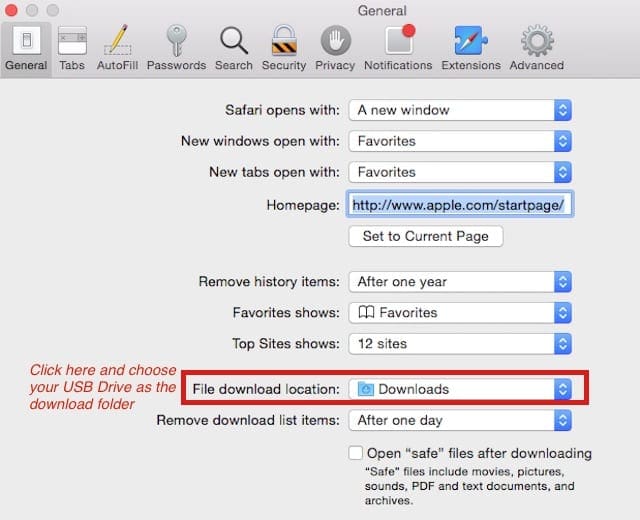
[wPremark_icon icon = “QUOTE-TE-SOT-2-SOLID” Width = “Width =” “” 32 “altura =” 32 “] ¿Puedes guardar desde iCloud hasta disco duro?
Abra iCloud Drive. Buscar y seleccionar el archivo. Haga clic en Descargar en la parte superior de la página o hacer doble clic en el archivo. El documento se descargará a su ubicación de descarga predeterminada.
[wPremark_icon icon = “QUOTE-TE-SOT-2-SOLID” Width = “Width =” “” 32 “altura =” 32 “] ¿Cómo exporto toda mi biblioteca de fotos de iCloud?
Cómo descargar fotos y videos de iCloud.comon iCloud.com, toque fotos.Toque Seleccionar, luego toque una foto o video. Para seleccionar varias fotos o videos, toque más de uno. Para seleccionar toda su biblioteca, toque Seleccionar todo.Toque el botón Más .Elija Descargar, luego toque Descargar para confirmar.
[wPremark_icon icon = “QUOTE-TE-SOT-2-SOLID” Width = “Width =” “” 32 “altura =” 32 “] ¿Cómo transfiero fotos del iPhone al disco duro externo?
Transfiera archivos entre su iPhone y su computadora con un DeviceConnect de almacenamiento externo su iPhone o computadora a un dispositivo de almacenamiento externo, como una unidad USB o una tarjeta SD.Use una aplicación compatible como archivos o páginas para copiar archivos al dispositivo de almacenamiento.Desconectar el dispositivo de almacenamiento.
[wPremark_icon icon = “QUOTE-TE-SOT-2-SOLID” Width = “Width =” “” 32 “altura =” 32 “] ¿Por qué no puedo transferir fotos de iCloud a PC?
Asegúrese de que se registre con la misma ID de Apple que está utilizando con iCloud para Windows. Abra iCloud para Windows y junto a las fotos, haga clic en Opciones. Enciende mi transmisión de fotos. Cerrar y luego reabrir iCloud para Windows.
[wPremark_icon icon = “QUOTE-TE-SOT-2-SOLID” Width = “Width =” “” 32 “altura =” 32 “] Cómo descargar más de 1000 fotos de iCloud al disco duro externo
Toque, mantenga presionado y deslice para seleccionar todas las imágenes. Después de seleccionar todas las fotos que necesita, haga clic en el botón Compartir en la esquina inferior izquierda. Deslice a la izquierda en los iconos inferiores para llegar al icono que necesita, luego seleccione Copiar el enlace iCloud para obtener fotos de iCloud. Haga clic en Descargar de nuevo.
[wPremark_icon icon = “QUOTE-TE-SOT-2-SOLID” Width = “Width =” “” 32 “altura =” 32 “] ¿Puedes descargar más de 1000 fotos de iCloud?
Dado que iCloud no le permitirá descargar más de 1,000 fotos o videos a la vez, tendrá que seleccionar alrededor de mil a la vez. Aunque puede seleccionarlos manualmente, hay una forma más eficiente de descargar más de 1,000 fotos o videos. Abrir iCloud.com e inicie sesión con su ID y contraseña de Apple.
[wPremark_icon icon = “QUOTE-TE-SOT-2-SOLID” Width = “Width =” “” 32 “altura =” 32 “] ¿Cómo descargo miles de fotos de iCloud a mi computadora?
Ahora inicie sesión en su ID de Apple. Cuenta. Haga clic en Opciones en la sección de fotos de la ventana que aparece en su pantalla. Haga clic en la casilla de verificación etiquetada como la biblioteca de fotos iCloud para habilitar la descarga automática de su
[wPremark_icon icon = “QUOTE-TE-SOT-2-SOLID” Width = “Width =” “” 32 “altura =” 32 “] ¿Cómo libero el almacenamiento de iCloud?
Puede liberar el almacenamiento en iCloud eliminando el contenido que no está utilizando: reduzca el tamaño de su copia de seguridad de iCloud.Eliminar fotos en fotos de iCloud.Eliminar carpetas o archivos en iCloud Drive.Eliminar textos y archivos adjuntos en mensajes.Eliminar mensajes y administrar el correo.Eliminar memorandos de voz.
[wPremark_icon icon = “QUOTE-TE-SOT-2-SOLID” Width = “Width =” “” 32 “altura =” 32 “] ¿Cómo transfiero las fotos a un disco duro externo?
Paso 1: conecte su teléfono inteligente Android a su PC Windows 10 y seleccione la opción de transferencia de imágenes/transferencia de fotos. Paso 2: en su PC con Windows 10, abra una nueva ventana de Explorer/vaya a esta PC. Su dispositivo Android conectado debe aparecer en dispositivos y unidades. Haga doble clic en él seguido por el almacenamiento del teléfono.
[wPremark_icon icon = “QUOTE-TE-SOT-2-SOLID” Width = “Width =” “” 32 “altura =” 32 “] ¿Puedes conectar un disco duro externo a un iPhone?
Nota: El adaptador de la cámara USB 3 se puede alimentar con un adaptador de alimentación USB. Esto le permite conectar dispositivos USB con mayores requisitos de energía, como discos duros externos, a iPhone.
[wPremark_icon icon = “QUOTE-TE-SOT-2-SOLID” Width = “Width =” “” 32 “altura =” 32 “] ¿Cuál es la forma más fácil de transferir fotos de iCloud a PC?
Y abre las fotos. Aplicación en la parte inferior. Puede ver que tendremos más de 124 fotos, así que asegúrese de que haya sincronizado estas fotos con su iCloud, vaya a Configuración, toque su nombre. Asegúrate de eso
[wPremark_icon icon = “QUOTE-TE-SOT-2-SOLID” Width = “Width =” “” 32 “altura =” 32 “] ¿Por qué no puedo descargar mis fotos de iCloud?
Verifique la conectividad a Internet
Es necesaria una conexión a Internet rápida y confiable para que las fotos de iCloud funcionen correctamente. Asegúrese de estar conectado a Internet abriendo una página web en Safari. O, si está conectado a una red celular, cambie a una red Wi-Fi y vea si sus fotos se están descargando.
[wPremark_icon icon = “QUOTE-TE-SOT-2-SOLID” Width = “Width =” “” 32 “altura =” 32 “] ¿Cómo transfiero miles de fotos de iCloud a mi computadora?
Cómo obtener imágenes de iClouddown Cargue la herramienta iCloud para Windows e instálelo en su computadora.Abra iCloud para Windows desde el menú Inicio.Toque las opciones y seleccione todo lo que necesite.Luego haga clic en Aplicar y cierre la ventana principal.A continuación, abra la bandeja del sistema y haga clic en el icono de la nube.
[wPremark_icon icon = “QUOTE-TE-SOT-2-SOLID” Width = “Width =” “” 32 “altura =” 32 “] ¿Hay un límite en cuántas fotos puedo descargar desde iCloud?
Descargar más de 1,000 fotos de iCloud a una PC es bastante diferente, ya que iCloud solo permite la transferencia de 1000 imágenes a la vez. Para descargar todas las fotos de iCloud a PC, deberá usar la nueva herramienta de sitio web de datos y privacidad de Apple en línea que permite a los usuarios obtener una copia de todos los datos en su iCloud.
[wPremark_icon icon = “QUOTE-TE-SOT-2-SOLID” Width = “Width =” “” 32 “altura =” 32 “] ¿Qué les sucede a mis fotos si mi almacenamiento iCloud está lleno?
Si se queda sin almacenamiento de iCloud, su dispositivo no se realizará a iCloud, las nuevas fotos y videos no se cargarán en las fotos de iCloud, y la unidad iCloud, otras aplicaciones de iCloud y los mensajes no se mantendrán al día en sus dispositivos. Y tampoco podrá enviar ni recibir correos electrónicos con su dirección de correo electrónico de iCloud.
[wPremark_icon icon = “QUOTE-TE-SOT-2-SOLID” Width = “Width =” “” 32 “altura =” 32 “] ¿Puedo descargar todas mis fotos de iCloud a mi computadora?
Ahora inicie sesión en su ID de Apple. Cuenta. Haga clic en Opciones en la sección de fotos de la ventana que aparece en su pantalla. Haga clic en la casilla de verificación etiquetada como la biblioteca de fotos iCloud para habilitar la descarga automática de su
[wPremark_icon icon = “QUOTE-TE-SOT-2-SOLID” Width = “Width =” “” 32 “altura =” 32 “] ¿Cómo descargo una carpeta completa desde iCloud a mi computadora?
Ingrese su ID de Apple y contraseña para iniciar sesión en su cuenta de iCloud.Una vez que se registre, haga clic en los archivos que desea transferir a la PC, yo.mi., "Fotos."Haga clic en la primera foto una vez que se abra la pestaña Fotos.Luego deberá seleccionar todos los archivos (fotos) que desea descargar.Transferir archivos de iCloud a PC por programa.
[wPremark_icon icon = “QUOTE-TE-SOT-2-SOLID” Width = “Width =” “” 32 “altura =” 32 “] ¿Cómo libero el espacio en iCloud sin eliminar fotos?
Dirígete a Configuración > icloud. Luego toque Administrar copias de seguridad para ver todas las copias de seguridad que se almacenan actualmente en su cuenta de iCloud. A continuación, elimine esas copias de seguridad que no necesita más.
[wPremark_icon icon = “QUOTE-TE-SOT-2-SOLID” Width = “Width =” “” 32 “altura =” 32 “] ¿Por qué las fotos están ocupando espacio en iPhone cuando tengo iCloud?
1. ¿Por qué mis fotos consumen el almacenamiento de iPhone incluso cuando tengo iCloud si ha almacenado fotos en su iPhone en alta resolución, aún consumirán un espacio más grande incluso cuando tenga iCloud?. Las imágenes de alta resolución generalmente ocupan mucho espacio.
[wPremark_icon icon = “QUOTE-TE-SOT-2-SOLID” Width = “Width =” “” 32 “altura =” 32 “] ¿Es mejor almacenar fotos en el disco duro externo?
Un disco duro externo es una excelente manera de hacer una copia de seguridad de sus fotos y otros archivos. También se puede usar para almacenar sus fotos si no tiene mucho espacio en su computadora o teléfono. Para mantener sus datos seguros, elija unidades externas o unidades flash a granel con buenos protocolos de seguridad, como protección de contraseña o cifrado.
[wPremark_icon icon = “QUOTE-TE-SOT-2-SOLID” Width = “Width =” “” 32 “altura =” 32 “] Son los discos duros externos buenos para las fotos
Un disco duro externo de escritorio le brinda todo el almacenamiento digital que necesita en casa. Estos discos duros son más grandes que las opciones portátiles. Pero ofrecen un almacenamiento increíble para su oficina en casa. Son ideales para fotógrafos con miles y miles de fotos y catálogos.
[wPremark_icon icon = “QUOTE-TE-SOT-2-SOLID” Width = “Width =” “” 32 “altura =” 32 “] ¿Cuál es el mejor dispositivo para almacenar fotos desde iPhone?
Tabla de contenidoidiskk 256 GB Photo Stick.SanDisk 128 GB IXPand.PNY 128 GB Duo Link.Sttarluk USB 1 TB.JSL JDTDC 128 GB iOS.Vansuny USB 3.0 64 GB.Guardián de la imagen 64 GB.
[wPremark_icon icon = “QUOTE-TE-SOT-2-SOLID” Width = “Width =” “” 32 “altura =” 32 “] Cómo transferir fotos del iPhone al Stick USB sin computadora
Todos hemos estado allí, estás fuera y sobre tomar fotos y tu iPhone se queda fuera de espacio, ¿qué hace un nuevo tipo de disco duro pequeño le permite copiar fotos de un iPhone sin una computadora o una web?
[wPremark_icon icon = “QUOTE-TE-SOT-2-SOLID” Width = “Width =” “” 32 “altura =” 32 “] ¿Cómo transfiero las fotos de iCloud a la unidad flash en la PC?
Una vez que sus fotos se hayan movido con éxito, inicie sesión en iCloud desde su computadora. Conecte una unidad flash USB y navegue hasta la sección Fotos del servicio de Apple. Seleccione todas las fotos que desea transferir a su USB y haga clic en el botón Descargar. Seleccione la ubicación deseada en el Stick USB.
[wPremark_icon icon = “QUOTE-TE-SOT-2-SOLID” Width = “Width =” “” 32 “altura =” 32 “] ¿Cómo transfiero fotos de iCloud a PC sin iTunes?
Windows Explorer le permite transferir imágenes de iPhone a PC: simplemente conecte su iPhone a la computadora y ejecute Windows Explorer. Luego, encuentre el nombre de su iPhone en “Dispositivos portátiles”. Abra la carpeta “DCIM”, luego arrastre y suelte fotos a su PC. El único beneficio, en realidad, es que las fotos estarán presentes en su PC.